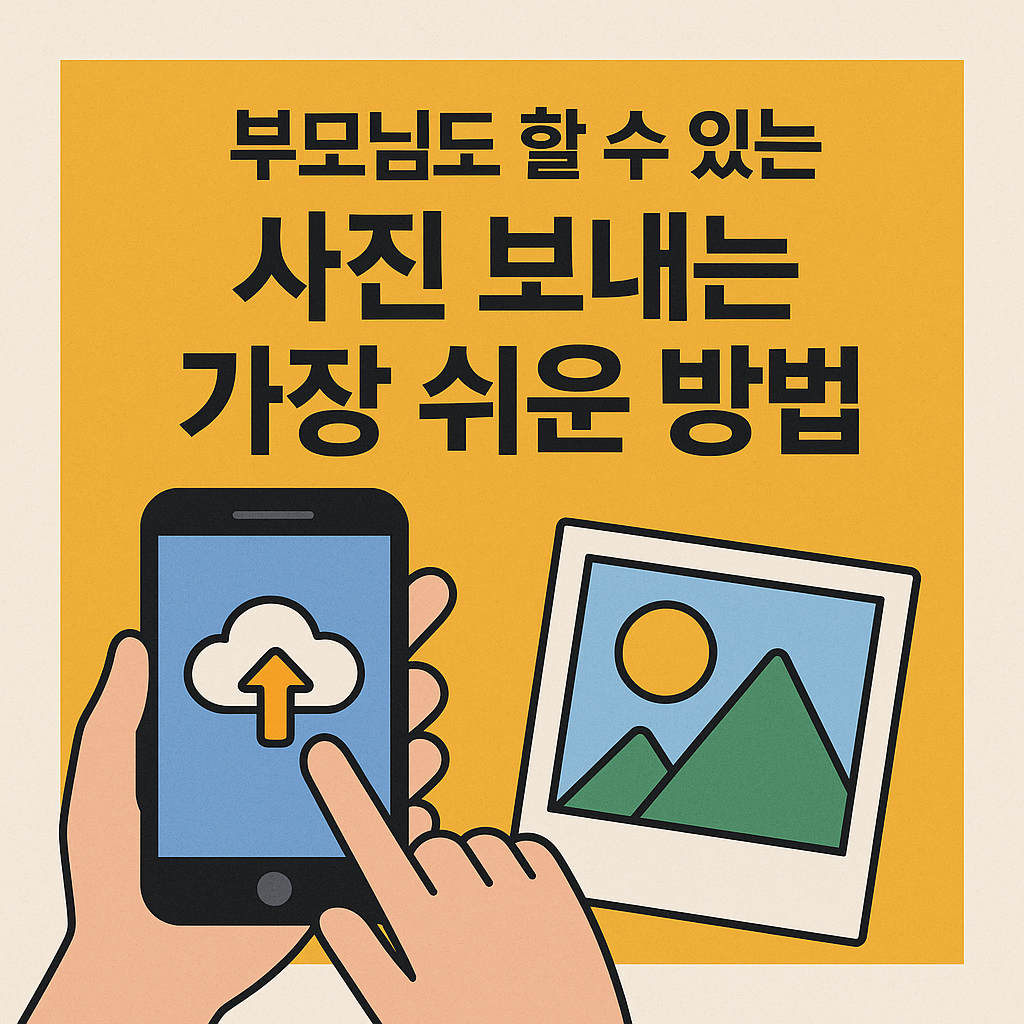
1. 스마트폰 사진 보내기의 첫걸음: 갤러리와 공유 기능 이해하기
스마트폰으로 사진을 찍는 일은 이제 부모님 세대에게도 익숙해졌지만, 찍은 사진을 다른 사람에게 보내는 과정은 여전히 낯설게 느껴질 수 있습니다. 스마트폰 갤러리에 저장된 사진을 선택하고, 이를 공유하는 기능을 활용하는 것이 핵심인데요. 대부분의 스마트폰에는 ‘갤러리’나 ‘사진’이라는 앱이 기본적으로 설치되어 있으며, 여기에는 날짜별, 앨범별로 사진이 정리되어 있어 찾기 쉽습니다.
사진을 누르면 우측 하단이나 상단에 ‘공유’ 아이콘이 보이는데, 이는 보통 세 개의 점이 연결된 모양이거나 화살표처럼 보입니다. 이 버튼을 누르면 문자메시지, 카카오톡, 이메일, 구글 포토 등 다양한 방식으로 전송할 수 있는 창이 나타납니다. 처음에는 사진 한 장부터 보내는 연습을 하는 것이 좋습니다.
이러한 방식은 스마트폰 브랜드와 기종에 따라 약간 다를 수 있지만, 전체적인 흐름은 비슷합니다. ‘사진 선택 → 공유 버튼 → 보낼 앱 선택 → 연락처 선택’ 이 네 단계만 익히면, 대부분의 상황에서 쉽게 사진을 전달할 수 있습니다. 부모님께는 이 단계를 눈으로 확인할 수 있게 직접 보여드리거나, 캡처화면으로 만든 안내서를 드리는 것도 큰 도움이 됩니다.
2. 가장 쉬운 방법: 카카오톡으로 사진 보내기
부모님에게 가장 추천하고 싶은 사진 전송 방법은 카카오톡입니다. 국내 사용자들이 가장 많이 사용하는 메신저이기도 하고, 대부분의 부모님 스마트폰에 이미 설치되어 있기 때문에 새로 배우는 부담도 적습니다. 카카오톡으로 사진을 보내려면, 갤러리에서 직접 카카오톡을 선택하거나, 카카오톡 채팅방에서 사진을 바로 첨부할 수 있습니다.
카카오톡 채팅방 하단에는 ‘+’ 아이콘 또는 클립 모양의 아이콘이 있고, 이를 누르면 ‘사진’, ‘동영상’, ‘문서’ 등을 보낼 수 있는 메뉴가 나타납니다. ‘사진’을 누른 뒤, 보낼 사진을 선택하고 ‘보내기’를 누르면 전송이 완료됩니다. 이때 중요한 점은 사진 용량 제한인데, 한 번에 10장 이하의 사진을 전송하는 것이 안정적입니다.
또한, 카카오톡은 전송된 사진이 상대방에게 언제 도착했는지, 읽었는지 여부까지 확인할 수 있어서 부모님 입장에서도 안심할 수 있습니다. 무엇보다도 채팅방 내에서 사진을 눌러 확대해볼 수 있고, 저장도 가능하기 때문에 실용성이 매우 높습니다. 사진 보낸 뒤 ‘이렇게 보이나요?’ 같은 짧은 메시지를 함께 보내면 더 자연스럽고 친절한 커뮤니케이션이 될 수 있습니다.
3. 사진을 많이 보내야 할 때: 구글 포토 공유 앨범 사용법
카카오톡으로 간단하게 보내는 것은 좋지만, 사진이 많거나 화질 저하가 걱정된다면 구글 포토 공유 앨범 기능을 사용하는 것도 매우 좋은 방법입니다. 구글 포토는 자동으로 스마트폰 사진을 백업해주는 앱으로, 특히 안드로이드 사용자에게는 필수 앱 중 하나입니다. 이 앱에서는 원하는 사진들을 선택해 하나의 앨범으로 묶고, 그 앨범을 가족이나 친구와 공유할 수 있습니다.
사용 방법은 다음과 같습니다. 먼저 구글 포토 앱을 실행한 후, 앨범 탭에서 ‘+ 새 앨범 만들기’를 선택합니다. 사진을 선택한 후 앨범에 추가하고, 우측 상단의 공유 아이콘을 눌러 공유 링크를 생성하거나 이메일, 문자로 공유할 수 있습니다. 이 링크를 받은 사람은 회원가입 없이도 앨범을 열람하고 사진을 다운로드할 수 있습니다.
부모님과 자녀 간의 사진 공유에 매우 적합한 방식이며, 손주 사진이나 여행 사진을 꾸준히 보내고 싶을 때 큰 도움이 됩니다. 구글 포토는 iPhone 사용자도 설치할 수 있어 운영체제와 상관없이 사용할 수 있다는 장점도 있습니다. 다만 처음 설정할 때 구글 계정 로그인이 필요하니, 자녀가 도와드리는 것이 좋습니다.
4. 안전하게 사진 보내는 팁과 주의사항
사진을 보내는 것이 편리해진 만큼, 개인정보 보호와 관련된 부분도 주의해야 합니다. 예를 들어 주민등록증, 여권, 금융정보가 담긴 서류를 찍은 사진은 실수로 가족 외 사람에게 보내지 않도록 반드시 주의해야 합니다. 특히 카카오톡에서 여러 사람과 대화를 나누는 경우, 채팅방을 잘못 선택하면 개인정보가 노출될 수 있으므로 조심해야 합니다.
또한 사진을 보내기 전에는 항상 화면을 확대해서 내용을 다시 확인하는 습관이 중요합니다. 스팸 메시지나 이상한 링크가 포함된 사진 요청이 오면 절대 클릭하지 않도록 안내해드리는 것도 좋습니다. IT에 익숙하지 않은 어르신들이 해킹이나 피싱의 표적이 되는 경우도 많기 때문에, 간단한 보안 상식도 함께 전달하는 것이 바람직합니다.
마지막으로, 사진 전송 후에는 사진이 잘 도착했는지 확인하는 과정도 함께 설명드리면 좋습니다. 예를 들어 “사진 잘 도착했나요?”라는 메시지를 함께 보내는 습관을 들이면, 전송 실패 여부를 쉽게 확인할 수 있고, 대화의 흐름도 자연스럽게 이어질 수 있습니다. 스마트폰 사용에 자신감을 갖게 하는 가장 좋은 방법은 반복과 칭찬입니다.
'생활정보' 카테고리의 다른 글
| 스마트폰 자동 밝기 끄는 법, 어르신 눈 보호 팁 (3) | 2025.06.13 |
|---|---|
| 스마트폰으로 복약 시간 알림 설정하는 방법 (2) | 2025.06.08 |
| 실버 세대를 위한 스마트폰 손쉬운 모드 사용법 (4) | 2025.06.07 |
| 어르신을 위한 데이터 초과 방지 설정법 (1) | 2025.06.06 |
| 스마트폰 진동 모드로 쉽게 전환하는 초간단 설명 (1) | 2025.06.04 |
| 어르신이 실수 없이 스마트폰 정리하는 방법 (1) | 2025.06.03 |
| 부모님 스마트폰에 꼭 필요한 긴급 연락처 등록 방법 (0) | 2025.06.02 |
| 스마트폰으로 은행 업무 보는 방법, 부모님 맞춤 설명 (1) | 2025.06.01 |



